浙江理工大学校内网上外网设置
- 格式:doc
- 大小:143.00 KB
- 文档页数:2


无线校园网业务需要激活帐户才能使用,激活业务只要做一次。
第一步、进入浙江理工大学信息门户网站(/):第二步、鼠标点击【个人服务中心】,在出现的【统一身份认证中心】页面输入您的数字化校园账号和密码,登录【个人信息门户】:第三步、在【个人信息门户】,鼠标点击【安全中心】:第四步、在出现的【用户安全中心】页面,选择【业务激活】选项:第五步、输入正确的密码,鼠标点击【激活】,出现如下页面,无线校园网网业务激活成功,可以用数字化校园账号上无线校园网业务了:激活帐号后,可以选择Portal认证或802.1x认证两种方式上无线校园网,两种认证的区别请参见项目概况。
Windows 7 客户端802.1x配置向导第一步、点击【开始】菜单→选择点击【控制面板】→选择点击【网络和Internet】→点击【网络和共享中心】:第二步、在上图左侧菜单栏里面选择【管理无线网络】→点击【添加】→选择【手动创建网络配置文件】:第三步、设置正确【网络名】(教师设置为ZstuTeacher,学生设置为ZstuStudent)→设置安全类型【WAP2-企业】→设置加密类型【AES】→点击【下一步】。
以教师用户配置为例:第四步、手动配置网络配置文件完成后,右键点击创建的【ZstuTeacher】网络→点击【属性】:第五步、选择【安全】→选择网络身份验证方法【受保护的EAP(PEAP)】→点击【设置】→不选中【验证服务器证书】→选择身份验证方法【安全密码(EAP-MSCHAP v2)】:第六步、选择身份验证方法【配置】→不选中【自动使用Windows登录名和密码(以及域,如果有的话)】→点击【确定】:第七步、依次确定完成上述无线网络设置以后→关闭网络设置页面→在桌面右下角点击【隐藏文件图标】→点击【未识别的网络】:第八步、鼠标点击选中无线网络【ZstuTeacher】→弹出网络身份验证界面→输入正确的用户名和密码→点击【确定】。
学生用户设置同上,无线网络连接选择ZstuStudent:通过上述步骤设置,用户就可以上无线校园网了。
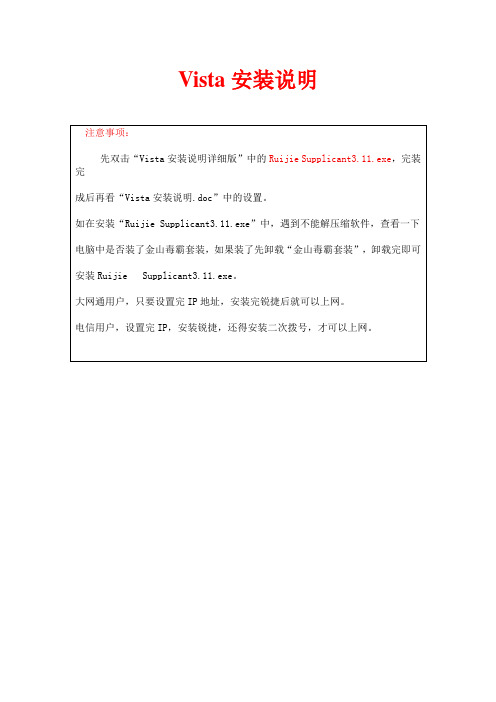
Vista 安装说明
一.安装锐捷:
(选择如安装锐捷3.11版本,双击默认安装就可以,安装完成后桌面上有快捷方式),然后看下图操作: 右键桌面上锐捷快捷方式点属性
设置兼容性
用户名:学号(首字母大写)密码:123456
网卡:选择本地连接对应的网卡如下图:
二.设置IP地址:
1)右键网络点属性
2)单击管理网络连接,然后双击本地连接
3)双击Internet 协议版本4 (TCP/Ipv4)
4)输入用户IP地址如下图:
二.创建二次拨号:
A.单击设置连接或网络,选择连接到工作区
B.单击选择使用我的Internet连接(vpn)
B.单击我将稍后设置Internet连接(I)
D.按下图:
E.单击管理网络连接
右键刚创建的VPN连接点创建快捷方式
F.双击VPN连接,然后点属性
G.单击安全\高级\设置
如下图:
H.输入电信用户名和密码
用户名:学号@zjlgdx (学号首字母小写)
密码:身份证后六位
注:
如安装后出现800错误,双击下安装说明里面的注册表修改文件。
另有问题请拨打电话:86843388咨询。
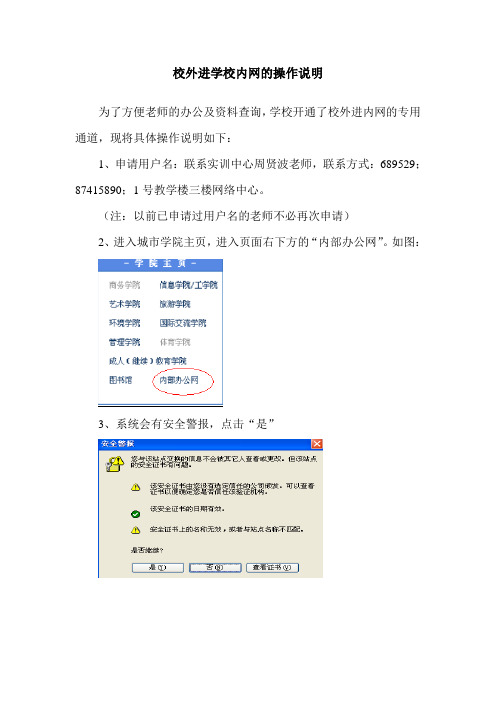
校外进学校内网的操作说明
为了方便老师的办公及资料查询,学校开通了校外进内网的专用通道,现将具体操作说明如下:
1、申请用户名:联系实训中心周贤波老师,联系方式:689529;87415890;1号教学楼三楼网络中心。
(注:以前已申请过用户名的老师不必再次申请)
2、进入城市学院主页,进入页面右下方的“内部办公网”。
如图:
3、系统会有安全警报,点击“是”
4、输入用户名和密码:
5、提交以后,您的电脑可能会有安全提示或者询问是否安装控件,点击“安装”或“是”。
6、进入主界面:
7、点击“启用APP控件。
OK! 接下来您就可以在家里自由进出学校内网啦!。

【防火墙技术案例3】强叔拍案惊奇校园网出口网关配置论坛的小伙伴们,大家好。
强叔刚刚从某著名高校开局归来,气儿还没喘匀,就为大家伏案写下这篇经典的校园网出口网关配置。
墨迹未干,就此奉上~这篇案例来源于此次开局的真实组网,是真实组网的“微缩改造"版。
但这丝毫不影响这篇案例的真实性和实用性,各位准备部署校园网出口网关的小伙伴们可以尽情参考噢~—--——-—-—-本案例很长,但看完一定会有收获--——-—-———--——【组网需求】如图所示,防火墙(USG9560 V300R001C20版本)作为网关部署在学校网络出口。
学校的具体需求如下:1、为了保证内网用户的上网体验,学校希望去往特定目的地址的流量能够通过特定的ISP链路转发。
例如,去往ISP1的服务器的流量能够通过ISP1提供的链路转发,去往ISP2的服务器的流量能够通过ISP2提供的链路转发,去往教育网服务器的流量能够通过教育网链路转发.另外学校希望特定内网用户的流量能够通过特定的ISP链路转发。
例如图书馆的上网流量能够通过教育网链路转发.2、学校内部署了提供对外访问的服务器,供多个ISP的用户访问。
例如学校网站主页、邮件、Portal等服务器.学校内还部署了DNS服务器为以上服务器提供域名解析.学校希望各ISP的外网用户能够解析到自己ISP 的地址,从而提高访问服务器的速度。
3、学校希望USG能够保护内部网络,防止SYN—flood攻击,并对网络入侵行为进行告警。
4、学校希望限制P2P流量,包括每个用户的P2P流量,以及网络总体的P2P流量。
5、学校希望能够在网管系统上查看攻击防范和入侵检测的日志,并且能够查看NAT转换前后的IP地址.【配置步骤】1、配置各接口的IP地址。
接口的配置我想大家都会的,所以强叔这里只给出GE1/0/0的配置了.本举例中的接口都为10GE接口。
【强叔点评】一般ISP分配给你的IP地址都是30位掩码的。
建议在接口上配置描述或别名,表示接口的情况.〈USG〉 system-view[USG] interface GigabitEthernet 1/0/0[USG —GigabitEthernet1/0/0] ip address 218.1。

浙江理工大学无线网设置指南(完全免费——ZstuStudent)现在浙江理工大学的孩子们有福了,可以在图书馆上无线网了!!!!设置如下:第一步、进入浙江理工大学信息门户网站(/):第二步、鼠标点击【个人服务中心】,在出现的【统一身份认证中心】页面输入您的数字化校园账号和密码,登录【个人信息门户】:第三步、在【个人信息门户】,鼠标点击【安全中心】:第四步、在出现的【用户安全中心】页面,选择【业务激活】选项:第五步、输入正确的密码,鼠标点击【激活】,出现如下页面,无线校园网网业务激活成功,可以用数字化校园账号上无线校园网业务了:激活帐号后,可以选择Portal认证或802.1x认证两种方式上无线校园网,两种认证的区别请参见项目概况。
Portal认证使用向导1、连接无线网络,点击屏幕右下角的无线网卡图标,教师用户选择ZstuTeacherW eb,学生用户选择ZstuStudentWeb:2、打开浏览器,在地址栏输入任意网址,开始访问网页,页面将跳转至用户认证页面:3、输入用户名、密码进行上网认证。
认证成功后,保留认证页面,此时可以访问网络。
注意:当前页面一定要保留,在新窗口中访问其他网页。
如果关闭当前这个认证通过的页面,将会切断无线网:4、需要下线时,可以点击页面上的“下线”按钮下线:Windows 7 客户端802.1x配置向导第一步、点击【开始】菜单→选择点击【控制面板】→选择点击【网络和Interne t】→点击【网络和共享中心】:第二步、在上图左侧菜单栏里面选择【管理无线网络】→点击【添加】→选择【手动创建网络配置文件】:第三步、设置正确【网络名】(教师设置为ZstuTeacher,学生设置为ZstuStudent)→设置安全类型【WAP2-企业】→设置加密类型【AES】→点击【下一步】。
以教师用户配置为例:第四步、手动配置网络配置文件完成后,右键点击创建的【ZstuTeacher】网络→点击【属性】:第五步、选择【安全】→选择网络身份验证方法【受保护的EAP(PEAP)】→点击【设置】→不选中【验证服务器证书】→选择身份验证方法【安全密码(EAP-MSC HAP v2)】:第六步、选择身份验证方法【配置】→不选中【自动使用Windows登录名和密码(以及域,如果有的话)】→点击【确定】:第七步、依次确定完成上述无线网络设置以后→关闭网络设置页面→在桌面右下角点击【隐藏文件图标】→点击【未识别的网络】:第八步、鼠标点击选中无线网络【ZstuTeacher】→弹出网络身份验证界面→输入正确的用户名和密码→点击【确定】。
校园网无线路由器设置方法教程有的学校可能用到自行设置无线路由器,但是不少学生不知道怎么设置校园网的无线路由器,方法是和家庭路由器一样吗。
那校园网无线路由器怎么设置?现在就跟小编一起看看怎么设置校园网无线路由器。
设置方法如下:1、打开路由器界面。
2、选择网络参数,输入自己校园网账号。
3、如图设置就OK啦!4、有些人轻松就连接上了,有些人可能会显示“连接中”,出现这种情况的就耐心地等一会就行了。
补充:路由器提速技巧重启重启后的路由器由于释放了系统资源,效率最优化,运行速度更快。
我们重启路由器方式并不多,通过管理IP输入用户名和密码进入后台管理界面,然后点击重启路由,还有就是强拔电源,我们并不建议这种野蛮操作。
一键重启功就像摁开关一样简单。
扩大信号WIFI信号会随着距离长短渐渐衰弱,有时候就是一堵墙的距离,你在这头它却在那头就是不能愉快玩耍,不管你是乡下的小洋楼还是城里的大HOUSE,加装个路由器简单又实惠。
360度无死用全覆盖。
只需两步轻松实现。
干掉蹭网的火热的蹭网软件,占用你的路由、你的网络、你的资源。
而这一切就在不知不觉中进行。
潜伏着的敌人,我要代表月亮消灭你。
相关阅读:路由器常见问题原因分析1、验证电缆是否安全连接这可能听起来像一个没有脑子,但大部分用户们有时忘记检查最明显的解决方案,然后再转到更复杂的解决方案。
有人可能意外地拉扯或踢了一根电缆,导致电缆拔掉或松动。
所以应检查所有涉及的电缆,并确保它们已牢固连接。
2、检查过热像任何其他电子设备一样,路由器可能会成为过热的牺牲品。
这种过热可能会损坏路由器,或者使其不稳定。
检查路由器的温度,看看它是多么热。
如果过热的话,请确保气流充足。
3、路由器摆放位置很重要如果你无法使用Wi-Fi,则需要尝试重新摆放路由器。
应确保没有阻塞无线信号,特别是可能干扰的金属物体或设备,如微波炉和无线电话等。
还应确保路由器的天线位于垂直方向而不是水平位置,因为垂直天线将提供最大的覆盖区域。
1.校园网外网帐号使用说明正确使用校园网的方法:(目录):一. ※配置IP地址并“停用”多余网络设备(有图例)二. ※正确安装并正确设置认证客户端(有图例)三. ※安装360安全卫士等安全软件(必须安装,安装时注意阅读安装说明)注意:本文档只适用于办公用户!一.配置IP地址(以XP系统为例)1.依次点“开始”-“设置”-“控制面板”。
(如图)2.出现“控制面板”页,选择“网络连接”,打开“网络连接”。
(如图)注意查看网卡是否处于工作状态3.在“网络连接”页,选择“本地连接” ,打开“本地连接”。
(如图)这里是本地连接使用的设备,应该是您的网卡这里注意查看本地连接的网卡是否是处于工作状态。
4.在“本地连接状态”页,点”属性”按钮。
(如图)同时查看本地连接收发数据是否正常注意:如果“发送”或“收到”的数据为 0 ,表示计算机没有与校园网建立正常的数据连接,需要将网线拔下,重起计算机后再接上网线建立数据连接。
5.在“本地连接属性”页,选择“Internet协议(TCP/IP)”,之后点“属性”按钮。
(注意此处身份验证的“启用此网络的IEEE802.1x验证”选项必须去掉。
) (如图)这里是本地连接使用的设备,应该是您的网卡_____6.选择“使用下面的IP地址”。
IP地址请参看自助服务平台(/selfservice)上查到的相应数字。
子网掩码均为“255.255.255.0”,网关为“IP地址最后一格数字改为1”,首选与备用DNS服务器分别为“59.72.128.1”和“202.98.0.68”。
填写完毕后,点“确定”按钮保存所做的设置。
(如图)注意默认网关为IP地址的最后一格数字改为”1”,不要填错!(本例中为数字201改为数字1)首选DNS服务器:59.72.128.1 备用DNS服务器:202.98.0.687.回到“本地连接属性”页。
点“确定”按钮保存所做的设置。
(如图)配置完成后可用“ipconfig”命令查看是否配置成功(如下图)。
2012新生上网指导一、上网途径1.寝室上网闪讯外网,闪讯内网,闪讯内网+vpn2.教学楼图书馆食堂用ZJUWLAN无线网登陆学生个人vpn后可同时上内外网3.其他紫金港计算机房的电脑上网可以直接上内外网,收费1元/小时4.总结如果要在教学区,图书馆以及食堂上网,只能通过连接无线然后登陆VPN,而在宿舍区,却不能直接通过VPN上网,必须先用闪讯上内网才能用VPN二、上网方式具体介绍1.Vpn套餐介绍:服务名称服务类别资费标准服务说明VPN服务50元包月50元/月1、享有4M带宽,可经电信、联通、教科网访问所有互联网资源2、享有1G校网邮箱1个3、可使用校园无线网络(SSID:ZJUWLAN或CERNET)4、可使用RVPN30元包月30元/月1、享有1M带宽,可经电信、联通、教科网访问所有互联网资源2、享有1G校网邮箱1个3、可使用校园无线网络(SSID:ZJUWLAN或CERNET)4、可使用RVPN10元包月10元/月1、享有1M带宽,可访问教科网规定的IP地址范围内资源2、享有1G校网邮箱1个3、可使用校园无线网络(SSID:ZJUWLAN或CERNET)4、可使用RVPN操作指南:网上VPN自助平台(/):提供帐号注册、查询、缴费(如图二)、套餐变更(如图三)和暂停恢复(如图四)等。
学校默认给每个新生都办理了VPN,可以免费体验到入学年份的10月左右,默认用户名和密码如下:用户名:你的入学学号密码:你的身份证号后6位图一图二图三图四vpn客户端点击信息中心主页/,点击“VPN接入”,根据系统类型下载VPN客户端安装软件。
运行Connector.exe文件后,使用帐号和密码拔号,即可访问互联网。
首次使用拨号软件客户端软件安装完毕以后,通过双击后运行软件,可能会提示:(如果之前已经关闭IPSec设备,就不会提示该信息)点击【确定】后,马上会重启电脑。
如果点击【取消】,拨号连接中断,拨号前必须重启。
宿舍网连接及开启无线教程好吧,我已经不胜其烦了!宿舍网(网通,移动,电信)连接以及开启WiFi热点图文详细综合教程!大家自己看着来搞!由于编者水平有限,文章中难免出现错误之处,欢迎大家指正!先说网通,移动、电信的锐捷问题,这里我们不用锐捷用MentoHUST,因为用锐捷会经常掉线或者被管理员强制下线,而且多数不支持多网卡不能开启Wifi热点,又或者不兼容Win8等高版本的系统,而且占用系统内存大。
所以用MentoHUST就好处多多了,不但支持Win XP,Win 7,Win 8,Win 8.1,Win 8.1up1,Linux,Mac OS 等系统,而且稳定不掉线占用系统内存小,最重要的是允许开启Wifi 热点,这样在就能省下不少手机流量了,也省了好多钱。
【科普:Mentohust是由华中科技大学首先在Linux系统下开发出来,而后扩展到支持Windows、Mac OS下的锐捷认证的程序(也支持赛尔认证),兼容Windows、Linux和MacOS所有主流版本,完美代替锐捷认证,关键是支持多网卡】声明:这个MentoHUST是我根据09Beat版本修改的,本来的logo 被我换成了我们理工大学网控中心的网页截图,点击图片后可以跳转到浙江理工大学学生宿舍网自助服务中心(方便了一丢丢,不用去输网址了),而且加入了新版的winpcap,解决了Win8.1up1不兼容的龙隆蟀舞【XiaoWu_201314】问题。
其他方面没有做过手脚,大家完全可以放心使用!今年的登陆用户名密码等设置跟往年有些许区别,大家留意! 一、设置IP右键桌面右下角的电脑图标(带绿圈的那个),然后选择“打开网络和共享中心”,如下所示:进入后看到网络一栏,Win8以上显示以太网,Win7显示本地连接,你根据自己电脑相应的点击以太网或是本地连接;然后在弹出的界面点击“属性”;龙隆蟀舞【XiaoWu_201314】龙隆蟀舞【XiaoWu_201314】点击属性后,身份验证选项卡中,不要勾选启用IEEE 8021.X 身份验证,然后在网络选项卡中双击Internet 版本协议4(TCP/IPv4)龙隆蟀舞【XiaoWu_201314】在弹出的界面中按照网控中心给你的数据相应填写,基本如下: 如果你的IP 地址是: x1.x2.x3.x4 则子网掩码为: 255.255.255.0 默认网关为: x1.x2.x3.1 首选DNS 服务器:大网通用户为:221.12.1.227或(221.12.33.227); 电信和移动用户:10.11.248.114 具体如下所示:龙隆蟀舞【XiaoWu_201314】二、安装替代锐捷的程序第一步:卸载锐捷,需要重启的重启下(卸不卸无所谓,反正不要用它就好了);第二步:下载MentoHUST 压缩包,然后直接解压到你的任意磁盘中,解压后得到文件夹如下图;第三部:安装文件夹里的winpcap_4.1.3,如下图,安装的时候一路下一步就好,直至安装完毕;第四步:直接双击打开文件夹里的MentoHUST ,如下图:当然你也可以将它在桌面上建立快捷方式,打开后会让你选择正确的账号跟网卡;确定后弹出如下界面点击设置,出现以下设置界面:最下面第一个白框里面输入你的学号(学号有子母的首字母大写),第二个白框里面输入密码123456,IP地址可以不写,确认无误后点击+号,然后点击确定:可以看到密码已经自动加密了,然后你可以点击参数设置,出现以下龙隆蟀舞【XiaoWu_201314】参数设置界面:这里你可以按照你的喜好设置一下是否允许开机后自动运行,运行后自动认证等选项。